Comment naviguer dans votre compte Mindvalley à travers le Web
Comment trouver vos programmes, abonnements et informations sur la communauté.
Table of Contents
Nous mettons constamment à jour l'accueil de Mindvalley pour vous faciliter la navigation dans vos quêtes. Si vous êtes nouveau sur Mindvalley, veuillez d'abord lire cet article sur la façon de vous connecter à votre compte Mindvalley avant de continuer.
Commençons
Lorsque vous vous connectez à votre compte Mindvalley, la barre de navigation apparaît en haut de la page Web de votre compte. Vous pouvez naviguer dans les différents onglets mis à votre disposition, qui seront expliqués plus loin.

Vous remarquerez les icônes suivantes dans le coin supérieur droit :
- Barre de recherche : utilisez-la pour rechercher les programmes que vous souhaitez démarrer.
- Cloche de notifications : pour rester informé des dernières actualités et annonces.
- Icône globe : pour changer la langue de votre compte.
- Photo de profil : Pour accéder aux paramètres du compte, à l'assistance ou pour vous déconnecter de votre compte. Vous pouvez également voir le niveau de votre compte, en savoir plus ici.
Aujourd'hui
Il s'agit de votre page d'accueil, également connue sous le nom d'onglet Aujourd'hui, qui affiche vos quêtes en cours, qui sont intitulées Continuer afin que vous puissiez reprendre là où vous vous étiez arrêté.
Ainsi que des quêtes adaptées à vos objectifs de croissance personnelle intitulées Quêtes basées sur vos objectifs de croissance, qui peuvent être mises à jour à tout moment dans le futur pour poursuivre votre voyage de transformation avec nous.
Vous verrez également des programmes spécialement sélectionnés pour vous, intitulés Picked for You, Your Meditation For Today, Live Events (applicable uniquement aux abonnés Mindvalley Membership) et Insights, où vous pourrez vous connecter avec d'autres membres de votre communauté. Vous pouvez en savoir plus sur Insights ici.

Mes programmes
C'est ici que vous pouvez trouver TOUS vos programmes achetés, y compris les quêtes, les enregistrements d'appels en direct, les anciens programmes, etc. Vous pouvez trouver tous vos programmes de quête, y compris Mindvalley Membership, WildFit, Lifebook, Evercoach, Soulvana, etc.
Si vous avez déjà démarré un programme, il apparaîtra dans la section Continuer l'apprentissage, comme indiqué ci-dessous. Pour afficher toutes les quêtes, utilisez le bouton Afficher tout pour voir la liste complète de vos quêtes. Cette section est également affichée sur votre onglet Aujourd'hui.

En faisant défiler vers le bas, vous remarquerez que vos quêtes sont organisées en différentes catégories et en cliquant sur votre catégorie préférée, vous serez redirigé vers la section correspondante.
Vous avez également accès à toutes les langues pour vos quêtes, vous pouvez donc également filtrer la langue. En sélectionnant un filtre de langue, cela vous montre tous les programmes disponibles dans cette langue.
* Si vous êtes abonné à l'abonnement Mindvalley, vous avez la possibilité de prendre votre quête dans différentes langues que nous proposons ici à Mindvalley, cliquez ici pour en savoir plus.


Au fur et à mesure que vous faites défiler la page, vous verrez des quêtes recommandées pour vous en fonction des objectifs de croissance personnelle que vous avez définis lors de votre première inscription chez nous. Ces objectifs peuvent être mis à jour au fur et à mesure que vous progressez dans votre transformation personnelle. Pour apporter les modifications nécessaires, cliquez simplement sur Mettre à jour les objectifs de croissance comme indiqué ci-dessous.
De plus, il existe une section intitulée Tendances mondiales cette semaine, qui vous tiendra au courant chaque semaine des tendances mondiales des quêtes.
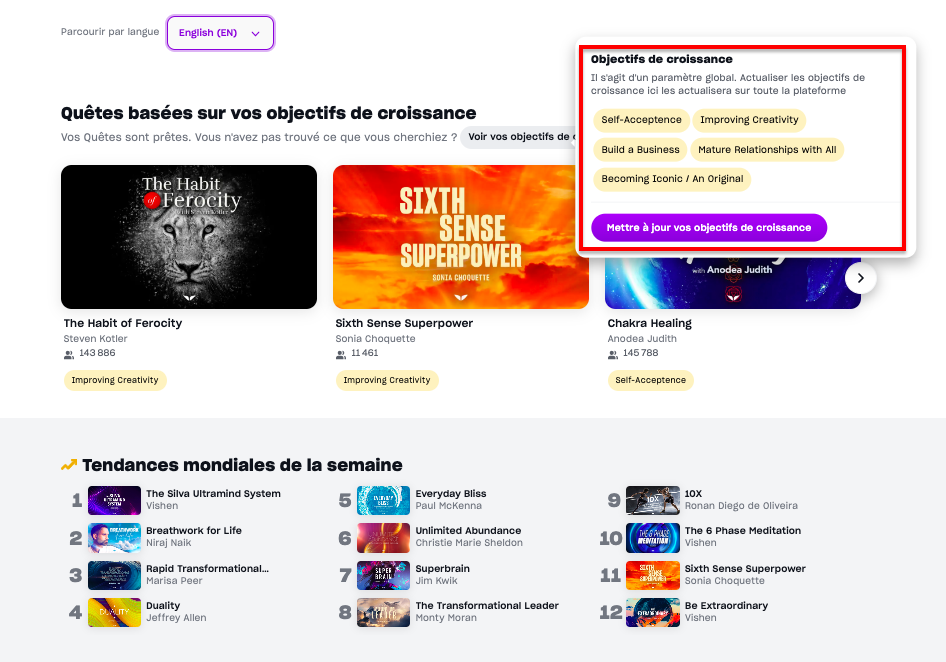
Sur la même page, sous l'onglet Programmes, vous pouvez trouver vos autres quêtes telles que les appels en direct, les ateliers et les anciens cours sous Cours et séries. Sous Séries, vous trouverez des enregistrements d'appels en direct, Mindvalley Mentoring, Unlimited Abundance, Little Humans, Zenward Yoga, etc.
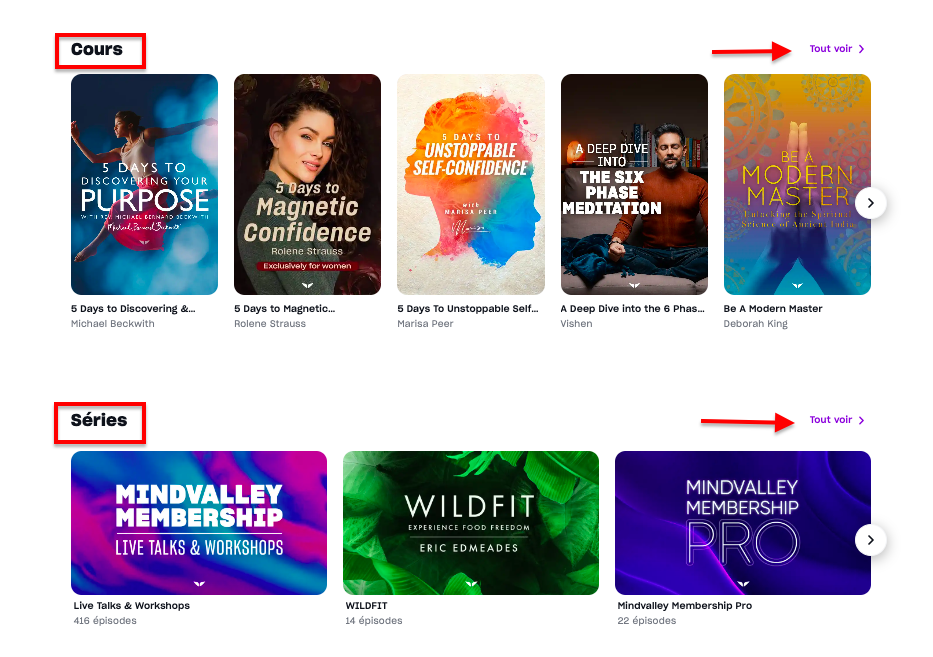
Classiques
Les programmes plus anciens se trouvent ici, en particulier ceux achetés avant 2018. Si vous avez déjà acheté un programme (par exemple Silva Life System) il y a quelques années, il est fort probable que votre programme se trouve ici.
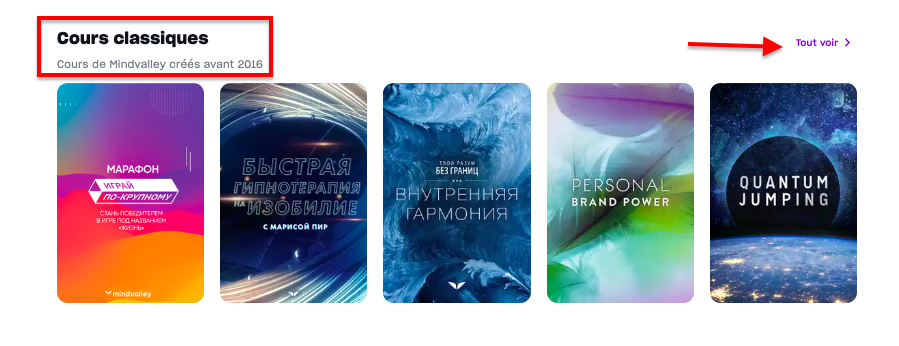
Pourquoi ne puis-je pas trouver mes anciens programmes ?
Si vous avez acheté des programmes comme Uncompromised Life, Energy Medicine et Duality avant 2018 et que vous ne trouvez pas votre programme sous Mes quêtes, c'est parce que vous avez une ancienne version du programme qui se trouve sous Cours.
Où puis-je trouver une liste de mes programmes terminés ?
Si vous souhaitez reprendre ou afficher vos programmes terminés, accédez simplement à votre photo de profil et sélectionnez Programmes terminés dans le menu déroulant ci-dessous.


Autres onglets intéressants dans votre compte :

En direct:
Pour suivre nos événements en direct en ligne, vous pouvez parcourir les événements qui se déroulent sous Découvrir, Calendrier, ou même créer votre propre événement sous Mes événements, ce qui renforcera vos liens avec vos pairs dans votre communauté.

Connect:
Nos tribus puissantes et interactives sont l'une des principales raisons pour lesquelles nos quêtes sont devenues une forme d'apprentissage si puissante. Veuillez noter que toutes vos communautés sont situées dans chaque quête.
Si vous avez acheté l'une de nos quêtes et que vous souhaitez rejoindre le groupe Tribu/Facebook correspondant, cliquez sur le bouton Aller à la communauté sur la page principale de votre quête.
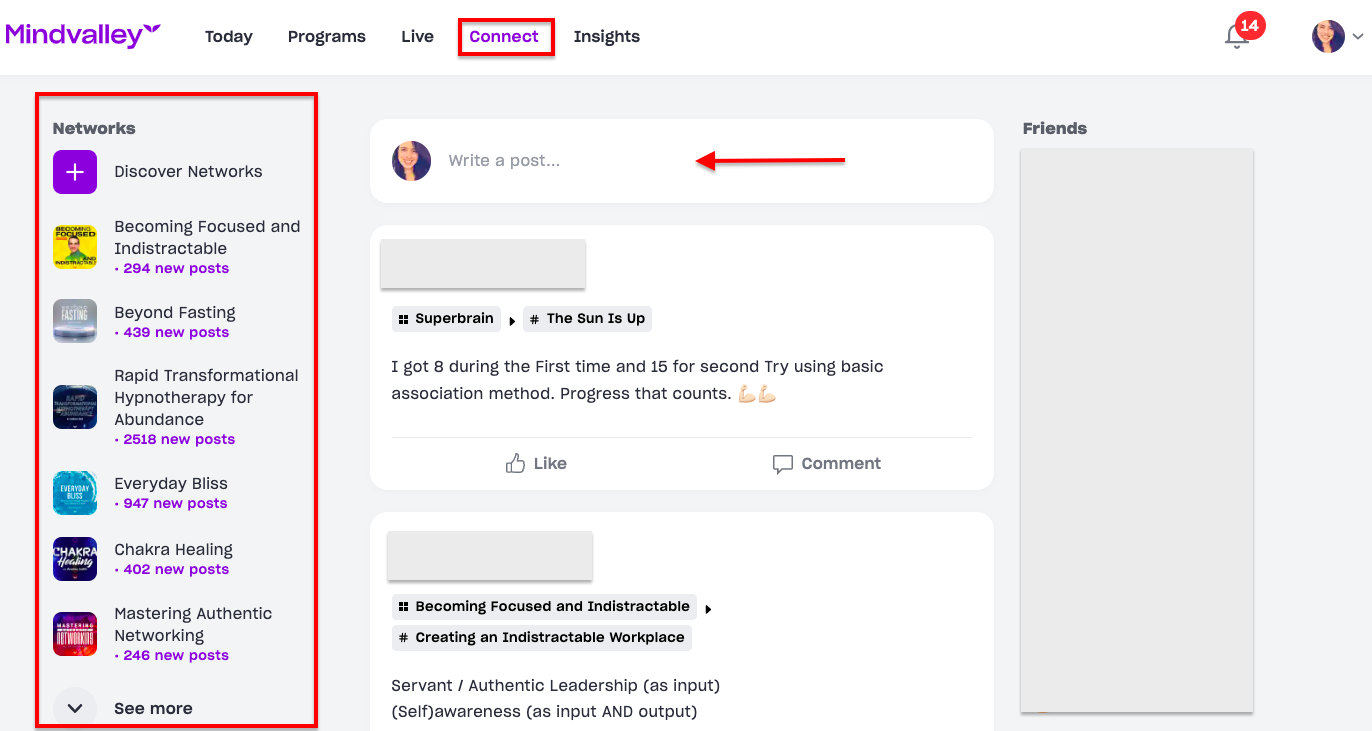
Aperçus:
Vous pouvez rejoindre vos pairs des mêmes quêtes que vous effectuez et ajouter vos notes et vos idées à la communauté Mindvalley. Connectez-vous et partagez ici.

Pour en savoir plus sur la façon de démarrer et de naviguer dans votre quête, consultez ces pages :